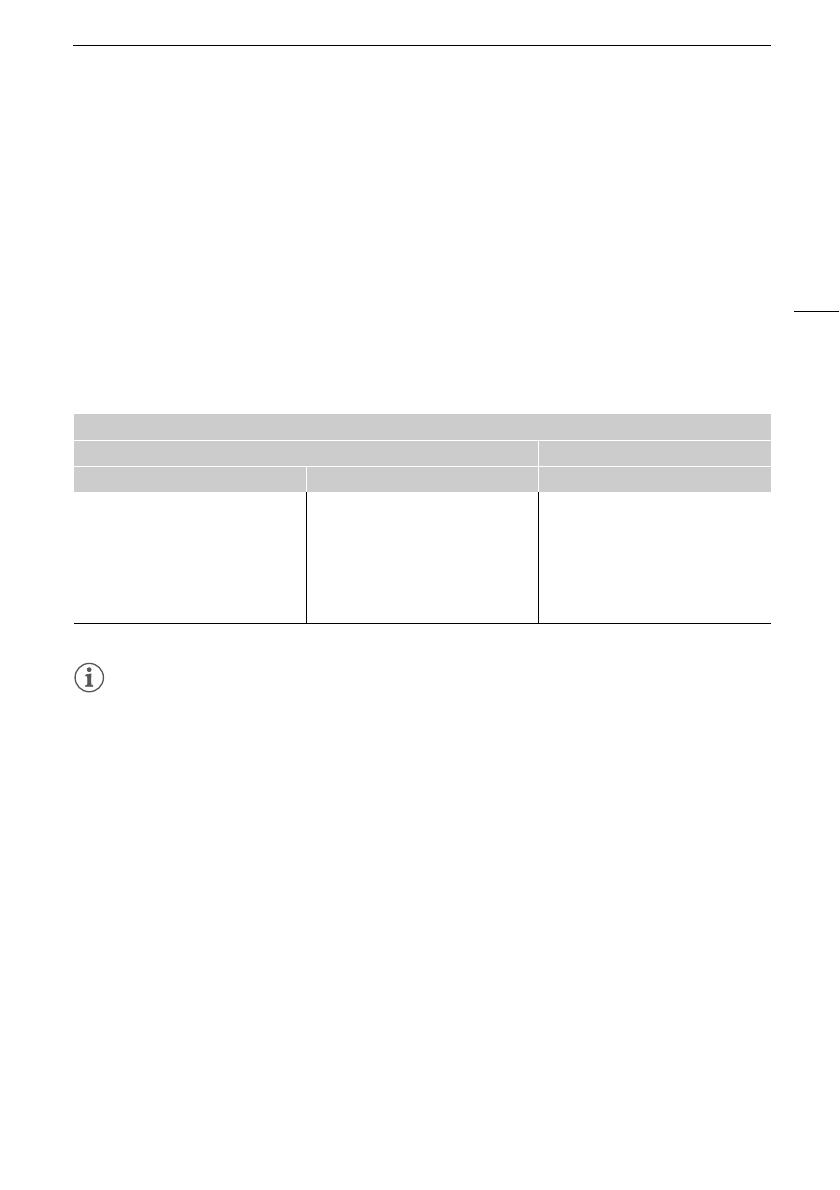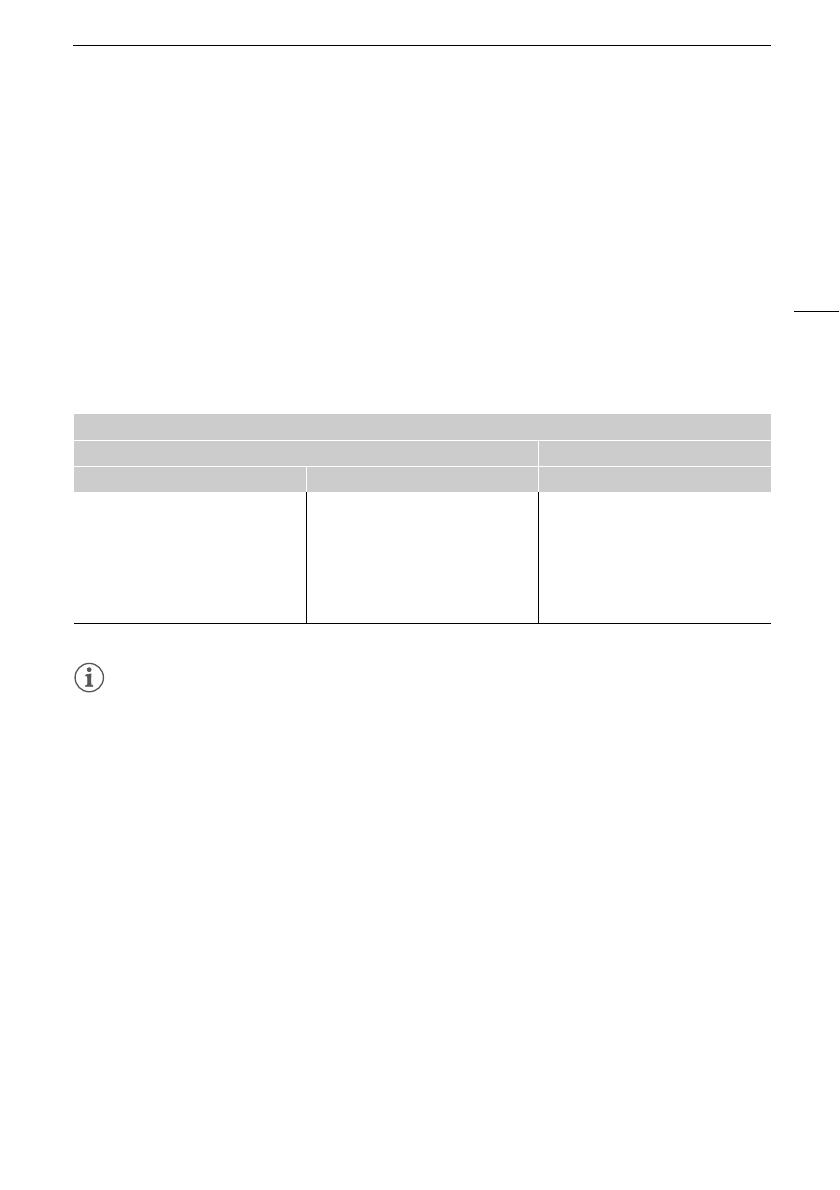
Выдержка
17
Выдержка
Установите выдержку в соответствии с условиями съемки. Например, при недостаточной освещенности
можно установить большую выдержку.
1 Установите режим работы камеры [Manual], [Tv] или [AGC] (A 11).
2 Нажмите SET.
• Один из доступных для настройки параметров выделяется на экране оранжевым цветом.
3 Перемещая джойстик влево/вправо, выберите текущую величину выдержки.
4 Перемещая джойстик вверх/вниз, выберите требуемое значение, затем нажмите SET.
Доступные значения выдержки
Доступные значения выдержки зависят от системной частоты и частоты кадров.
• Если к камере подсоединен дополнительно приобретаемый пульт ДУ RC-V100, выдержку можно
настраивать с помощью кнопок SHUTTER Í/Î на пульте ДУ.
• Уменьшение мерцания при съемке с искусственными источниками освещения:
- При съемке с искусственным освещением, таким как флуоресцентные, ртутные или галогенные
лампы, при некоторых значениях выдержки изображение может мигать. В таком случае можно
использовать настройку [Camera Setup] > [Flicker Reduction], чтобы камера автоматически
обнаруживала и корректировала* мерцание.
- Возможно также, что мерцание удастся устранить, если установить для выдержки значение,
соответствующее частоте местной электросети: 1/50** или 1/100 для систем с частотой 50 Гц, 1/60
или 1/120 для систем с частотой 60 Гц.
* В зависимости от условий съемки камера может не уменьшать мерцание.
** В зависимости от частоты кадров может быть недоступно.
Частота системы/частота кадров
59,94 Гц 50,00 Гц
59.94P, 59.94i, 29.97P 23.98P 50.00P / 50.00i / 25.00P / 25.00PsF
1/4, 1/5, 1/6, 1/7, 1/8, 1/10, 1/12, 1/15,
1/17, 1/20, 1/24, 1/30, 1/34, 1/40, 1/48,
1/60, 1/75, 1/90, 1/100, 1/120, 1/150,
1/180, 1/210, 1/250, 1/300, 1/360, 1/420,
1/500, 1/600, 1/720, 1/840, 1/1000, 1/1200,
1/1400, 1/1700, 1/2000
1/3, 1/4, 1/5, 1/6, 1/7, 1/8, 1/10, 1/12, 1/15,
1/17, 1/20, 1/24, 1/30, 1/34, 1/40, 1/48,
1/60, 1/75, 1/90, 1/100, 1/120, 1/150,
1/180, 1/210, 1/250, 1/300, 1/360, 1/420,
1/500, 1/600, 1/720, 1/840, 1/1000, 1/1200,
1/1400, 1/1700, 1/2000
1/3, 1/4, 1/5, 1/6, 1/7, 1/8, 1/10, 1/12, 1/14,
1/16, 1/20, 1/25, 1/29, 1/33, 1/40, 1/50,
1/60, 1/75, 1/90, 1/100, 1/120, 1/150,
1/180, 1/210, 1/250, 1/300, 1/350, 1/400,
1/500, 1/600, 1/700, 1/800, 1/1000, 1/1200,
1/1400, 1/1600, 1/2000